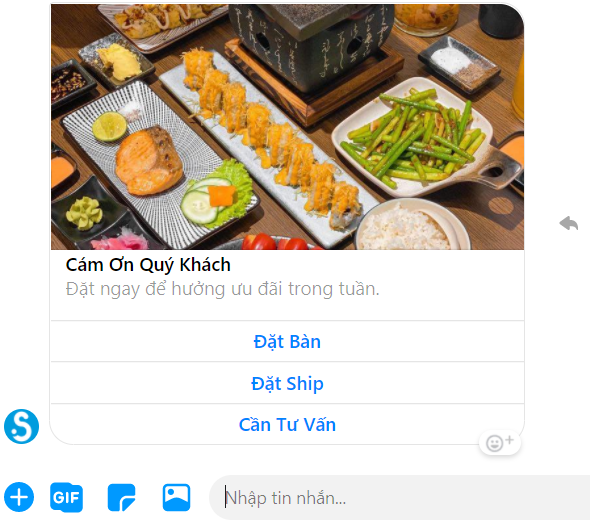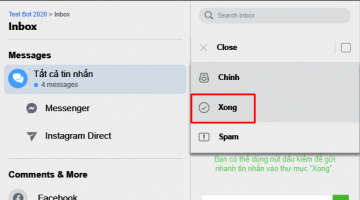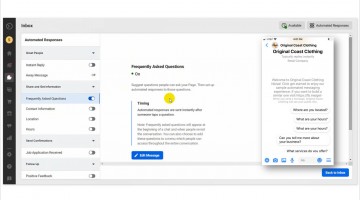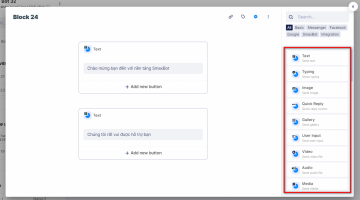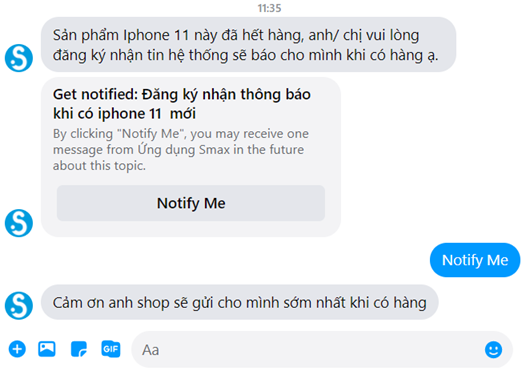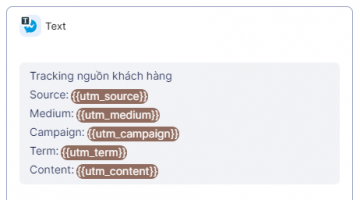Hướng dẫn sử dụng tính năng Json Ads
Json ads là 1 tính năng rất hay của FB để các bạn có thể nhúng quảng cáo vào trong messenger Ads.
Dưới đâu là 1 kịch bản mẫu của một khách hàng về Sushi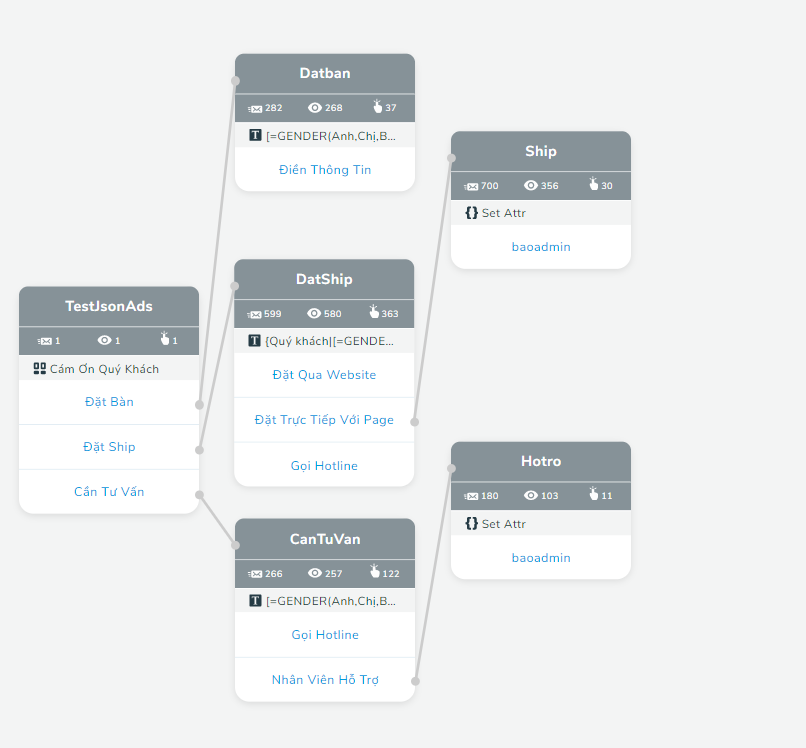
Lưu ý: ở block này các bạn không sử dụng Attribute/ Hàm / Spin vì FB sẽ không nhận dạng được (kể các các link của botplus). Ở block tiếp theo sau khi khách hàng click vào 3 button (đặt bàn/ đặt ship/ cần tư vấn) thì ok.
Các bạn chỉ được tạo 1 thẻ là Text, Gallery, Media (chứ ko được tạo nhiều thẻ 1 lúc vì FB chỉ hỗ trợ 1 thẻ). Có 1 thể đặc biệt là quick reply có thể thêm cùng.
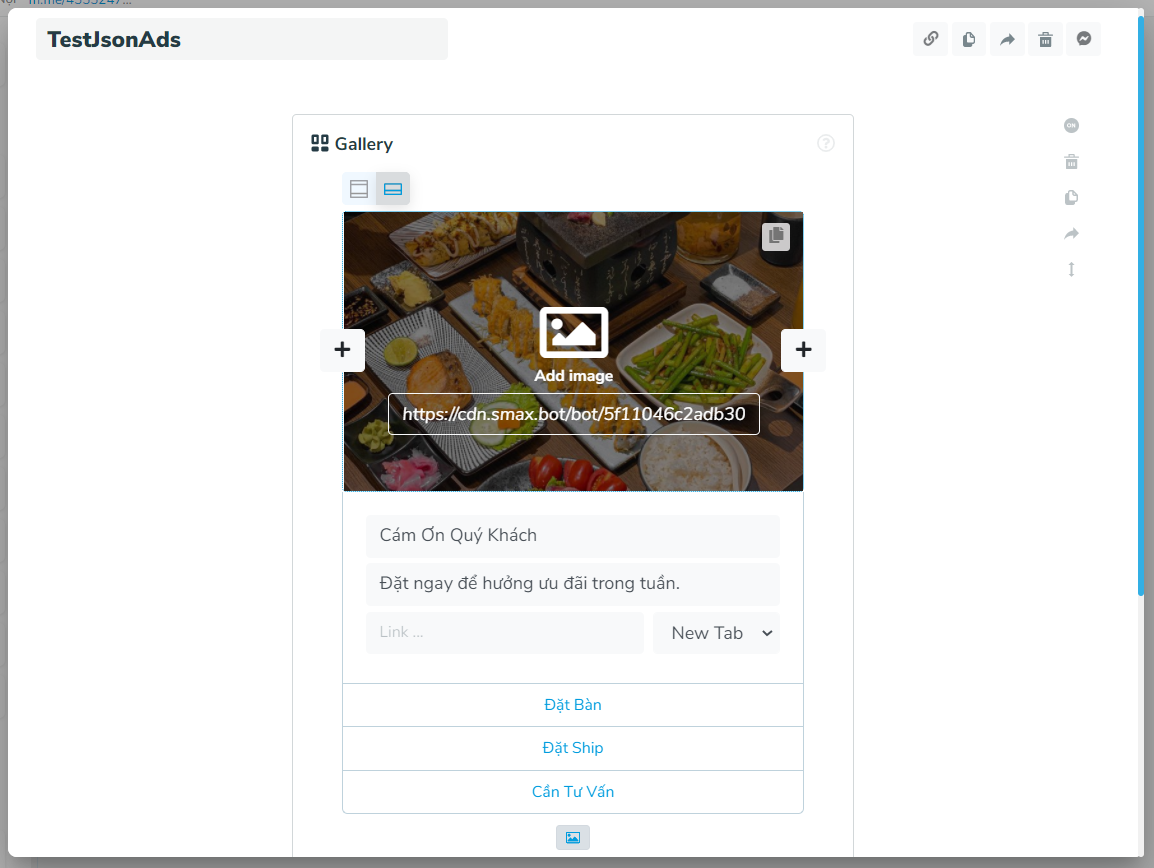
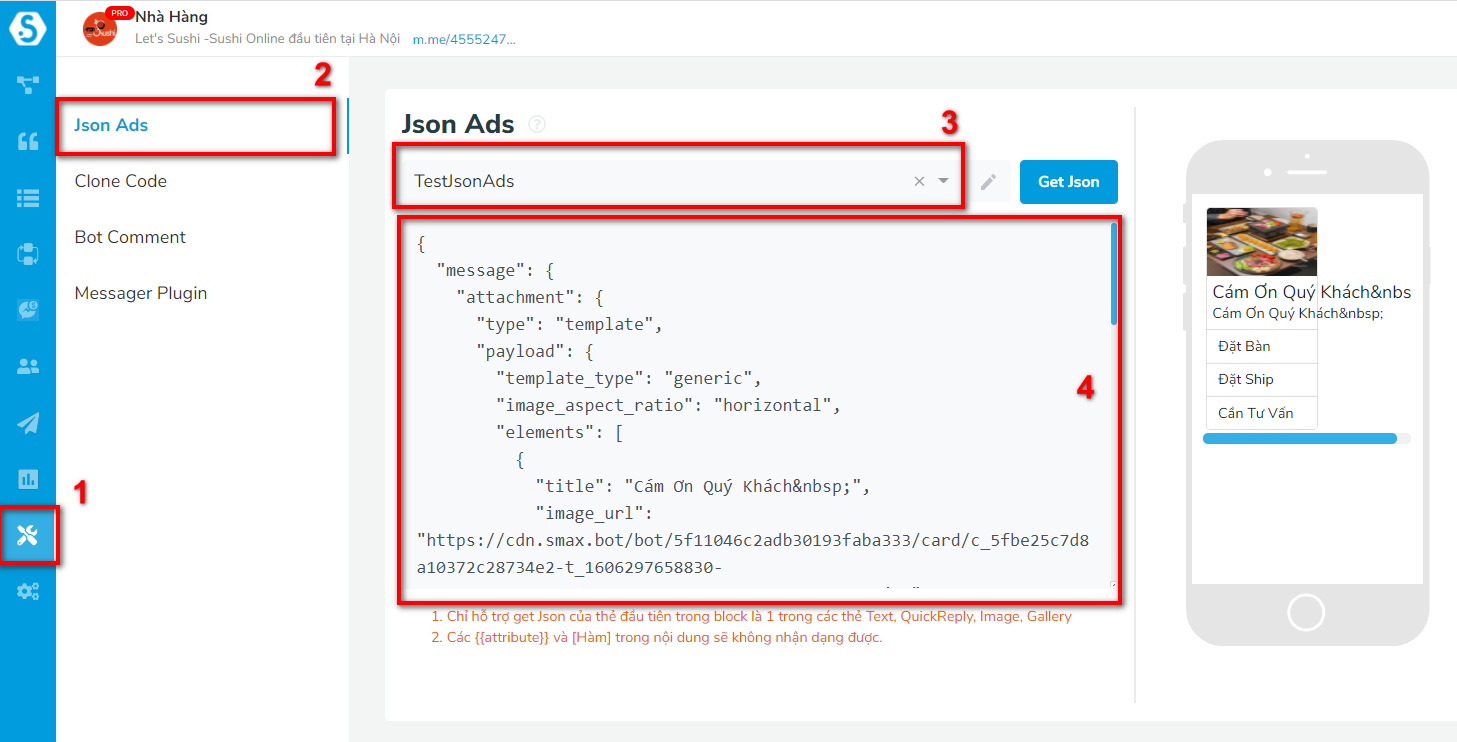
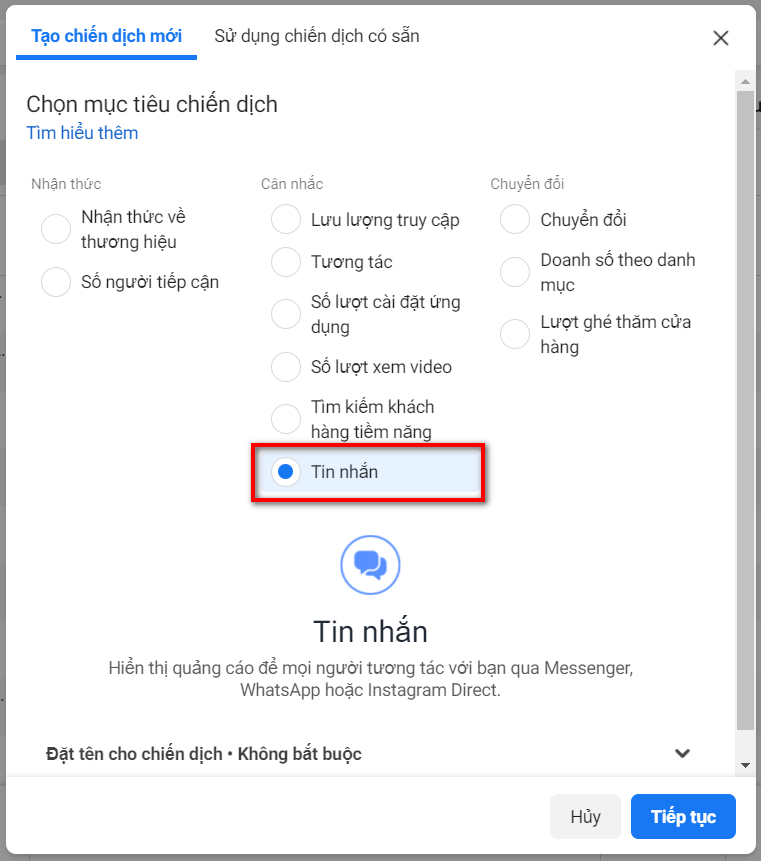
Ở nhóm quảng cáo bạn chỉnh mục đích theo hình ảnh bên dưới (chọn page mà bạn cần setup) lưu ý phải trùng page với page của bot mà bạn dùng để tạo Json Code.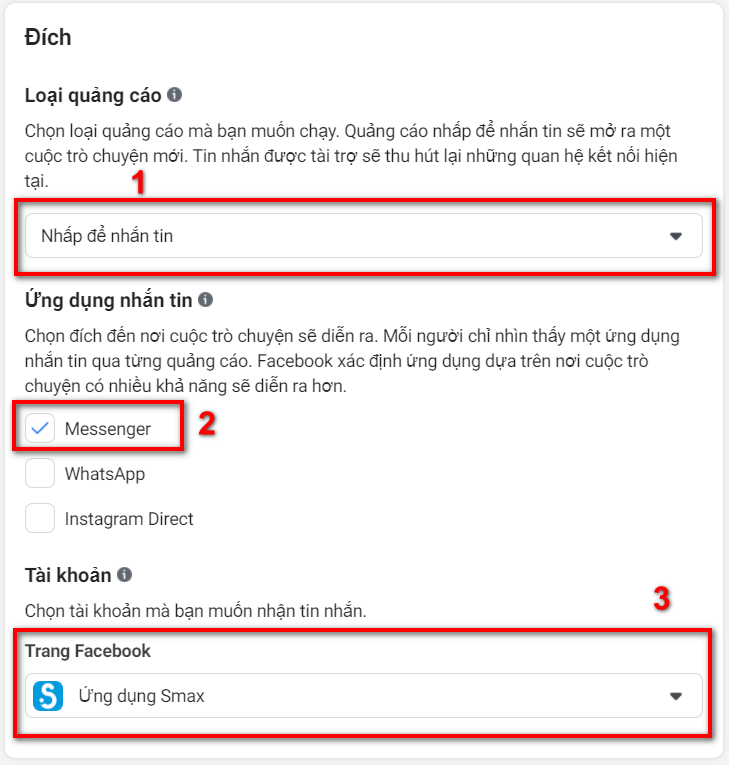
Ở mục vị trí quảng cáo các bạn chọn Chỉnh sửa và bỏ cái Instagram đi (mình chưa chạy messenger mà có Instagram bao giờ nếu bạn nào chạy rồi có thể test xem nó hoạt động thế nào). Mình thường bỏ cả mục messenger đi.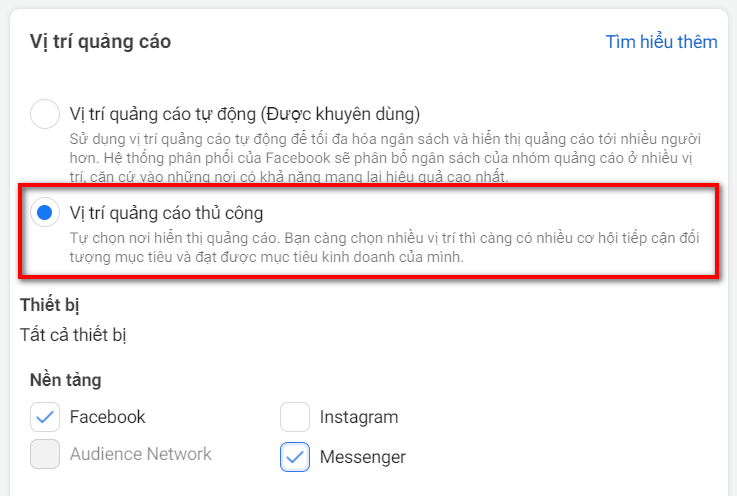
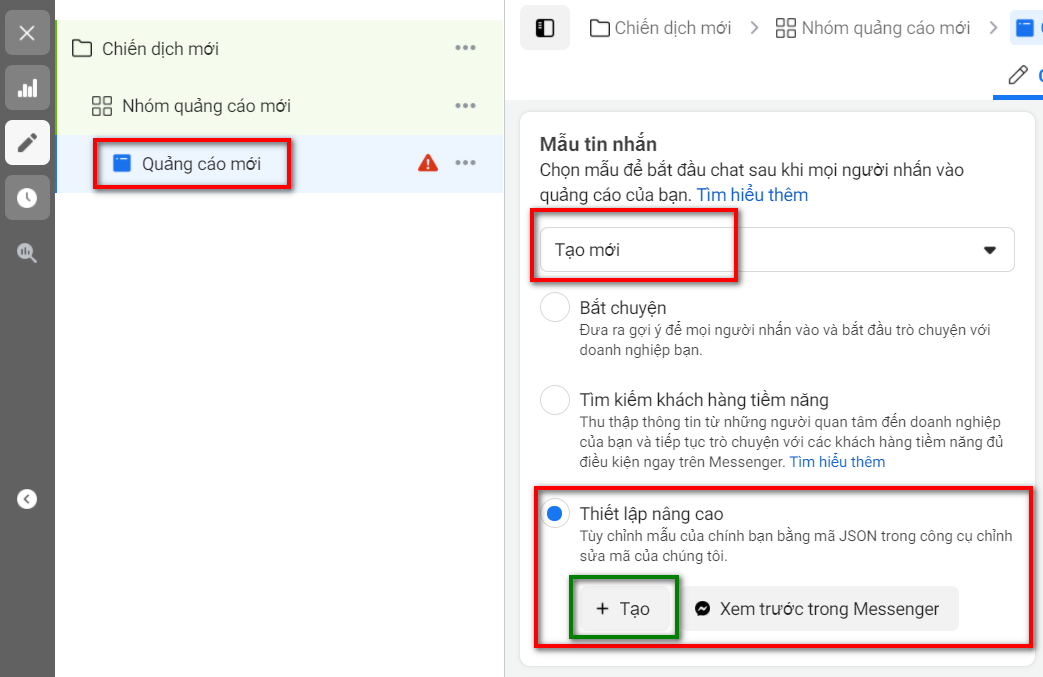
Ở khung cửa sổ mở lên các bạn dán cái nội dung đã tạo bên Smaxbot vào sau đó chọn vào xem trước trên Messenger và test xem luồng bot có hoạt động không (nếu không check lại page đang set ads và page đang setbot có trùng nhau không.
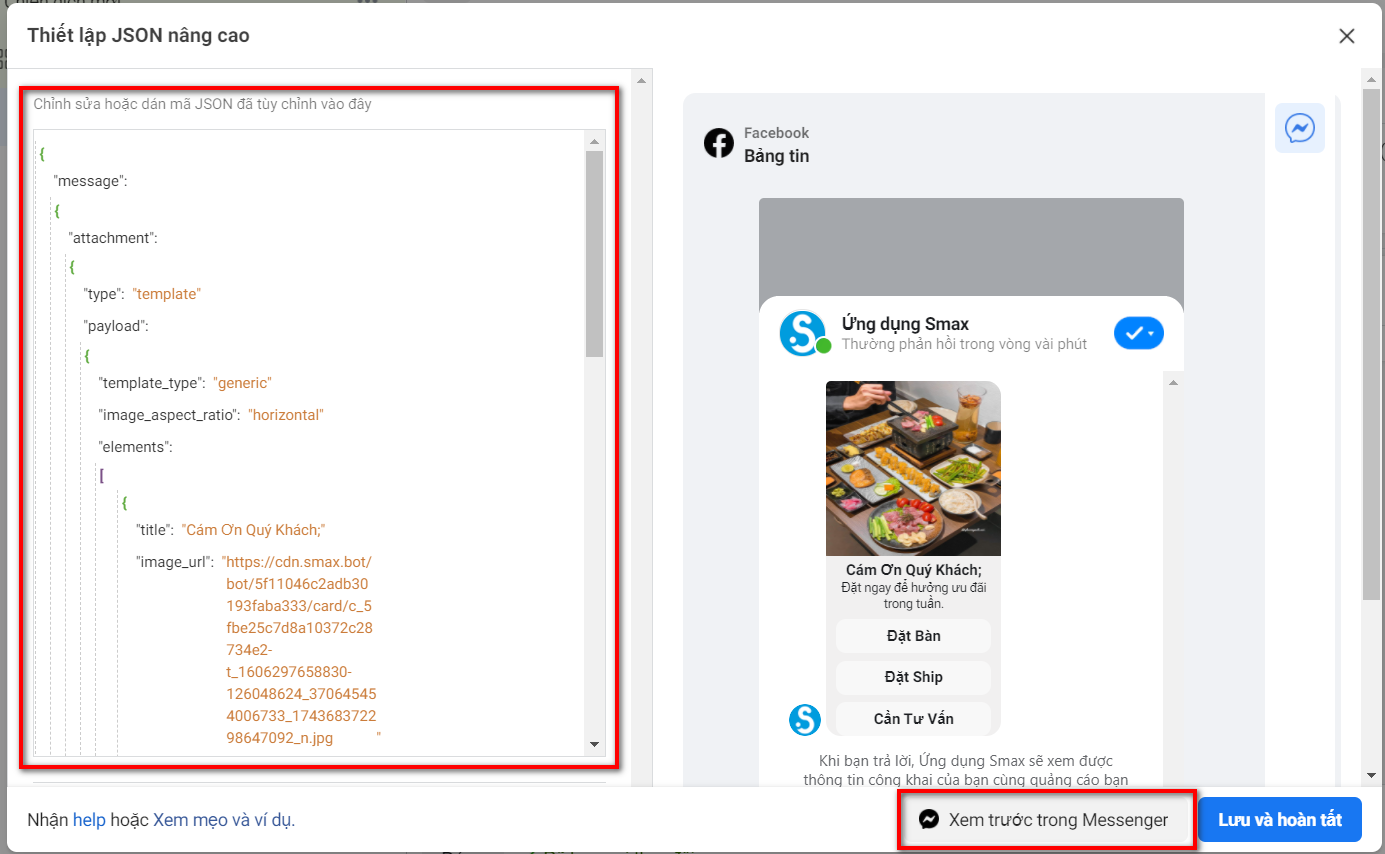
Khi khách hàng click quảng cáo thì nội dung như dưới đây sẽ hiển thị và bot có thể chạy khi khách hàng click vào các button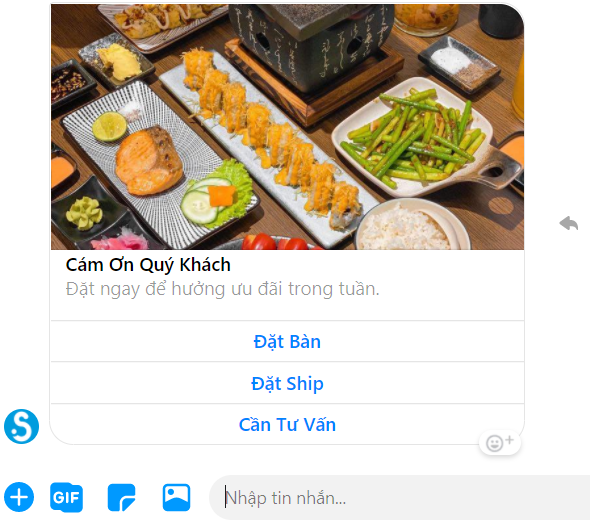
1- Tạo kịch bản cho luồng Ads
Bạn nào chưa làm được có thể xem hướng dẫn tại đây: https://bot.vn/hoc-chatbot/chatbot-thuc-chien-2020/tao-chatbot-dau-tien-5.htmlDưới đâu là 1 kịch bản mẫu của một khách hàng về Sushi
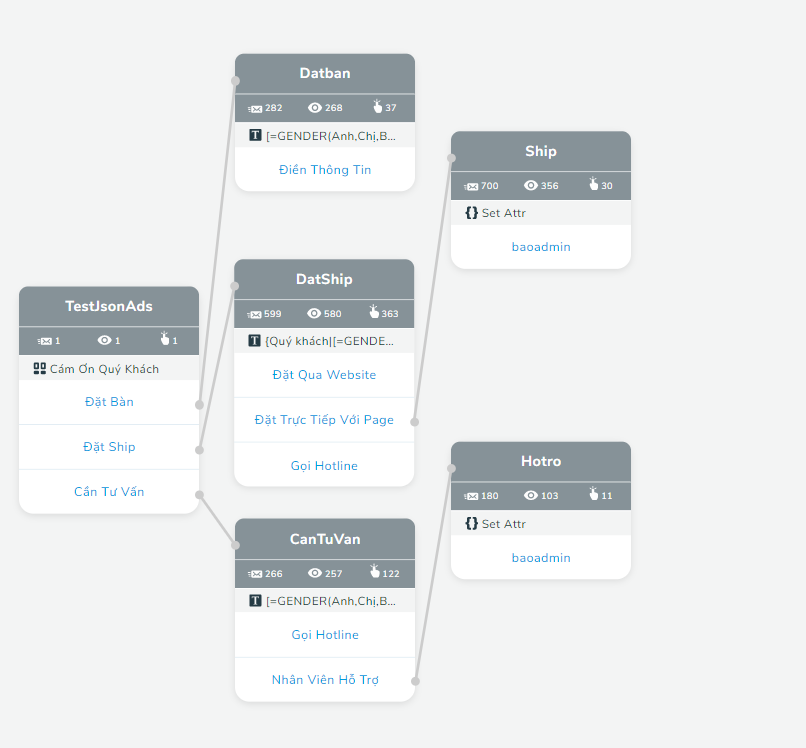
2 - Nội dung Block
Đây là nội dung block mà các bạn sẽ hiển thị khi khách hàng click vào quảng cáoLưu ý: ở block này các bạn không sử dụng Attribute/ Hàm / Spin vì FB sẽ không nhận dạng được (kể các các link của botplus). Ở block tiếp theo sau khi khách hàng click vào 3 button (đặt bàn/ đặt ship/ cần tư vấn) thì ok.
Các bạn chỉ được tạo 1 thẻ là Text, Gallery, Media (chứ ko được tạo nhiều thẻ 1 lúc vì FB chỉ hỗ trợ 1 thẻ). Có 1 thể đặc biệt là quick reply có thể thêm cùng.
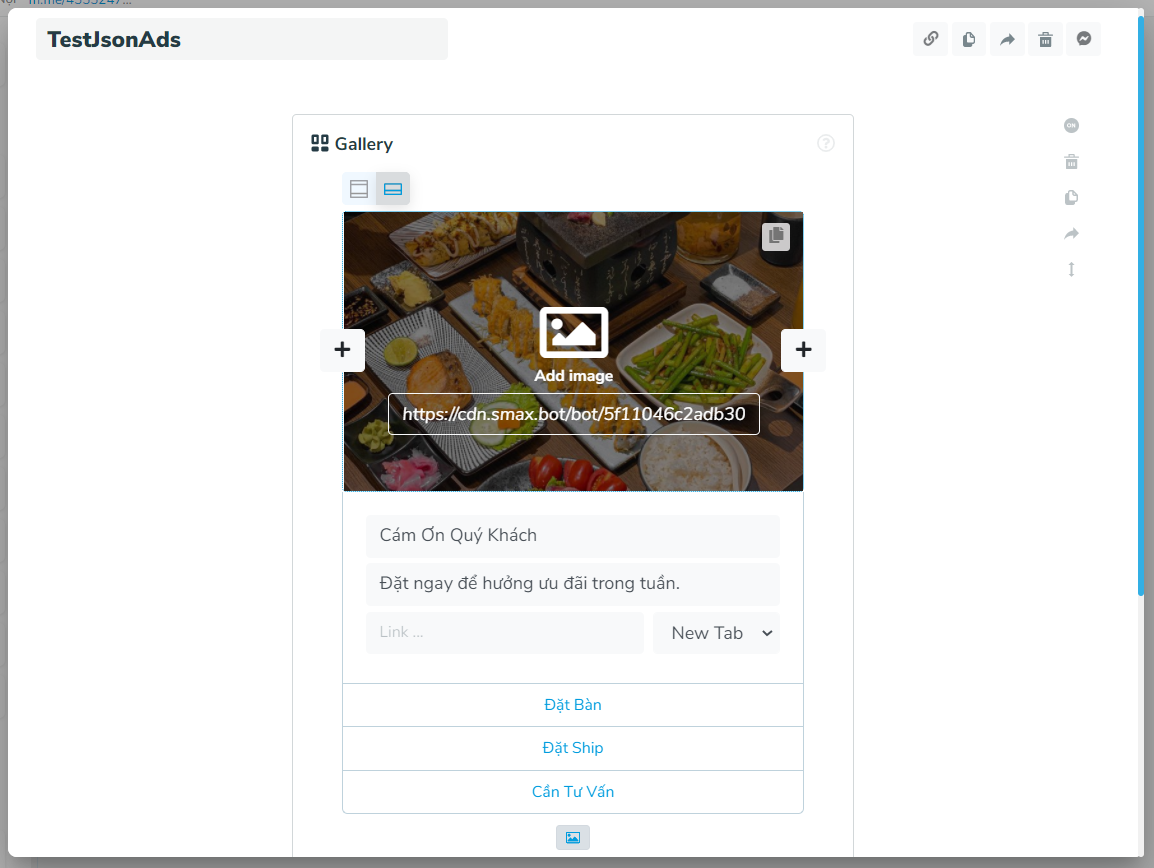
3- Tạo code Json
Tiếp theo bạn lần lượt lựa chọn theo thứ tự1- Mục Công cụ
2- Mục Json Ads
3- Chọn block mà bạn tạo ở phía trên sau đó click "Get Json"
4- Sao chép đoạn nội dung ở giữa
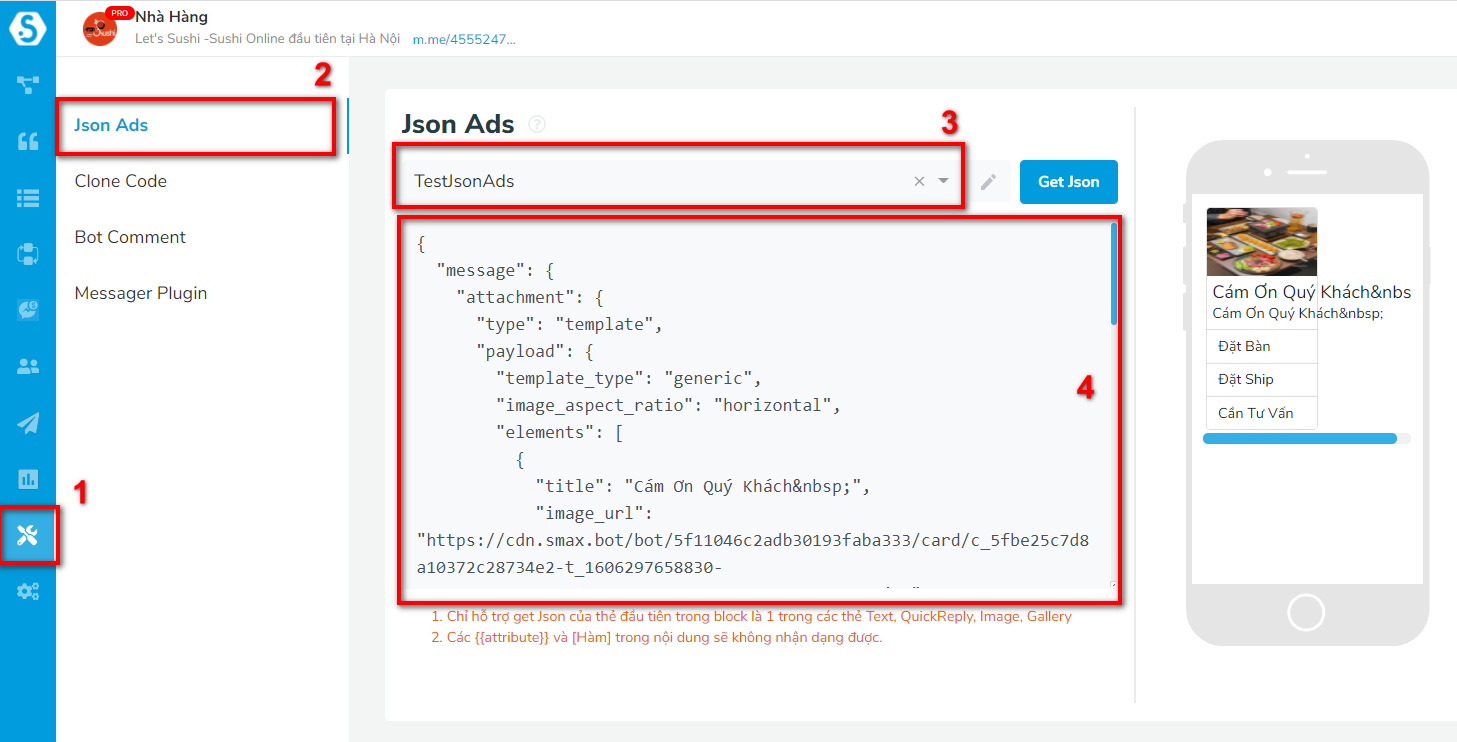
5- Cấu hình chiến dịch và nhóm quảng cáo.
Các bạn tạo một quảng cáo với chiến dịch tin nhắn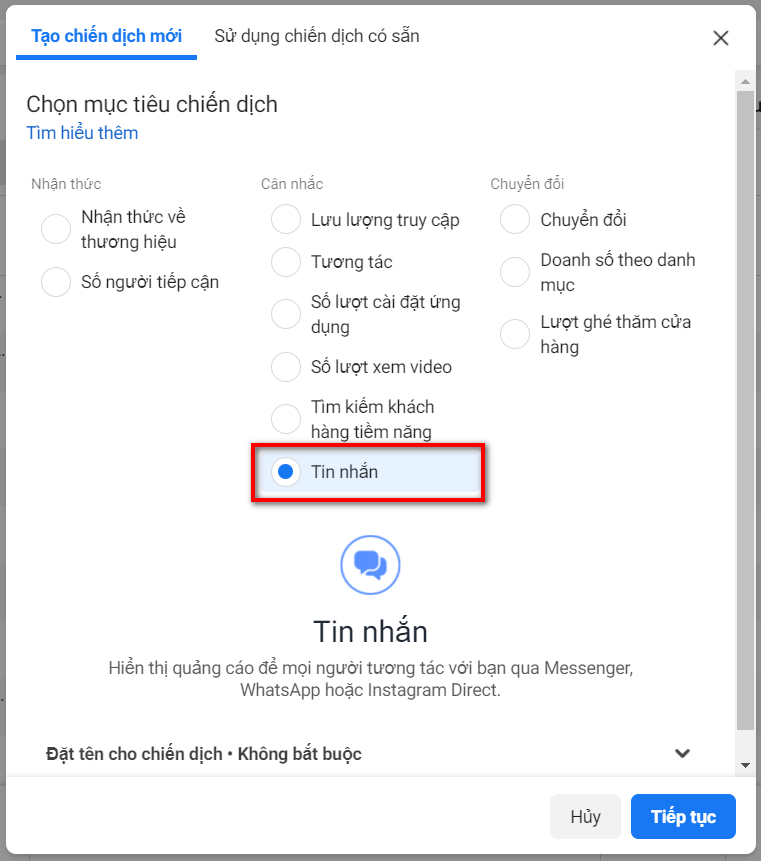
Ở nhóm quảng cáo bạn chỉnh mục đích theo hình ảnh bên dưới (chọn page mà bạn cần setup) lưu ý phải trùng page với page của bot mà bạn dùng để tạo Json Code.
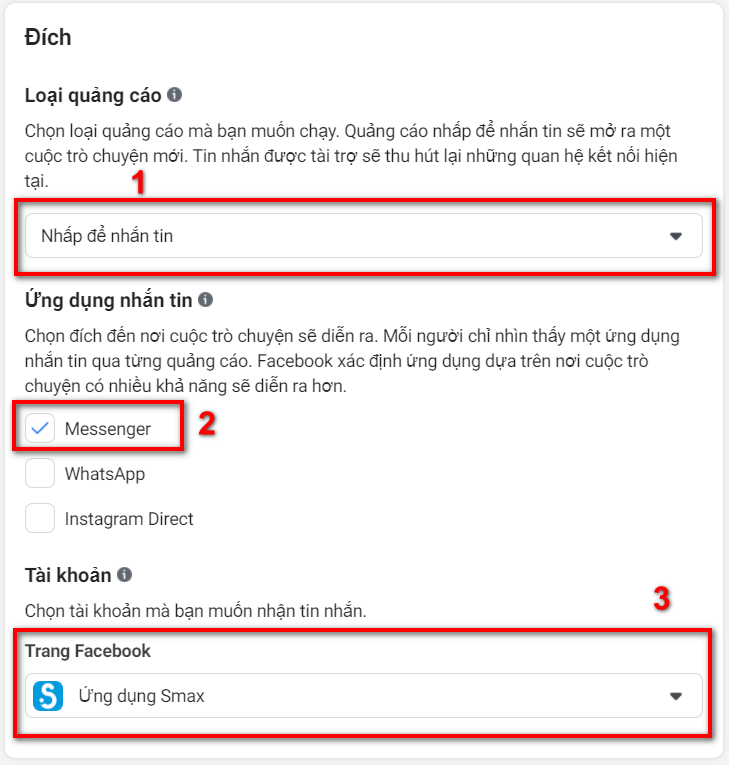
Ở mục vị trí quảng cáo các bạn chọn Chỉnh sửa và bỏ cái Instagram đi (mình chưa chạy messenger mà có Instagram bao giờ nếu bạn nào chạy rồi có thể test xem nó hoạt động thế nào). Mình thường bỏ cả mục messenger đi.
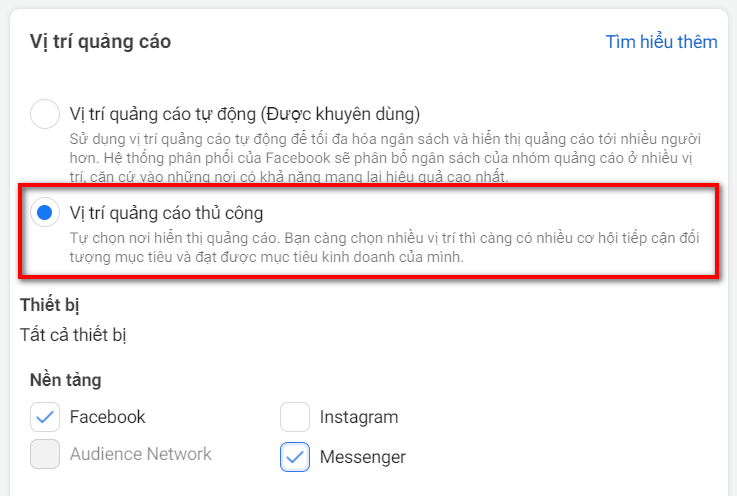
6- Cấu hình quảng cáo.
Ở mục cấu hình quảng cáo sau khi chọn page xong bạn chọn vào nút Tạo mới. Sau đó là chọn vào Thiết lập nâng cao và ấn nút "Tạo" ngay dưới.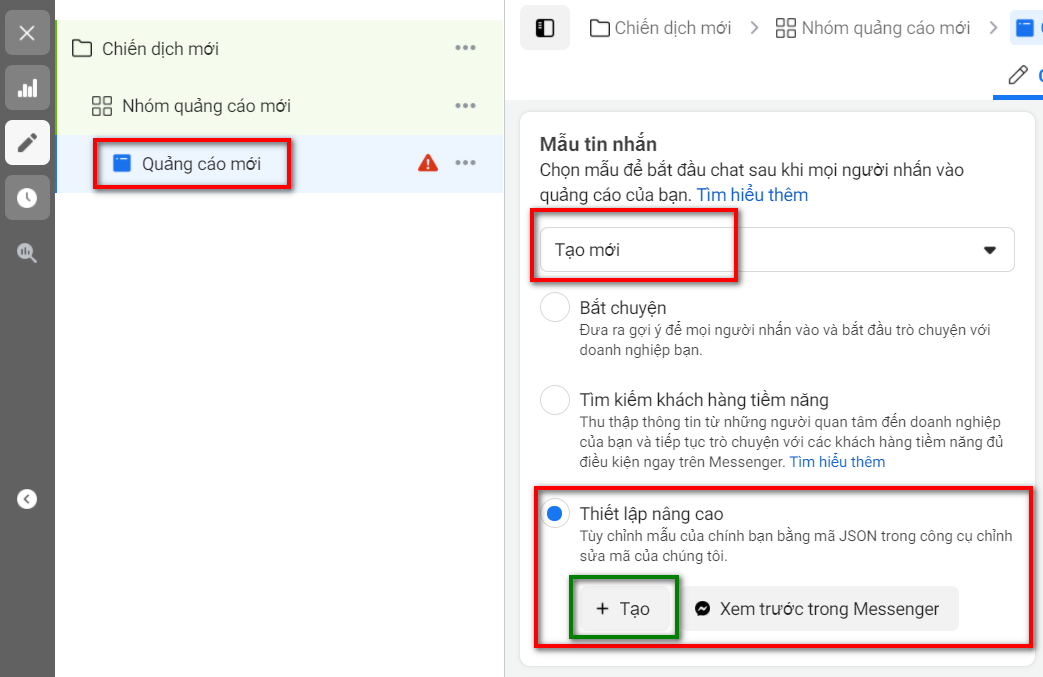
Ở khung cửa sổ mở lên các bạn dán cái nội dung đã tạo bên Smaxbot vào sau đó chọn vào xem trước trên Messenger và test xem luồng bot có hoạt động không (nếu không check lại page đang set ads và page đang setbot có trùng nhau không.
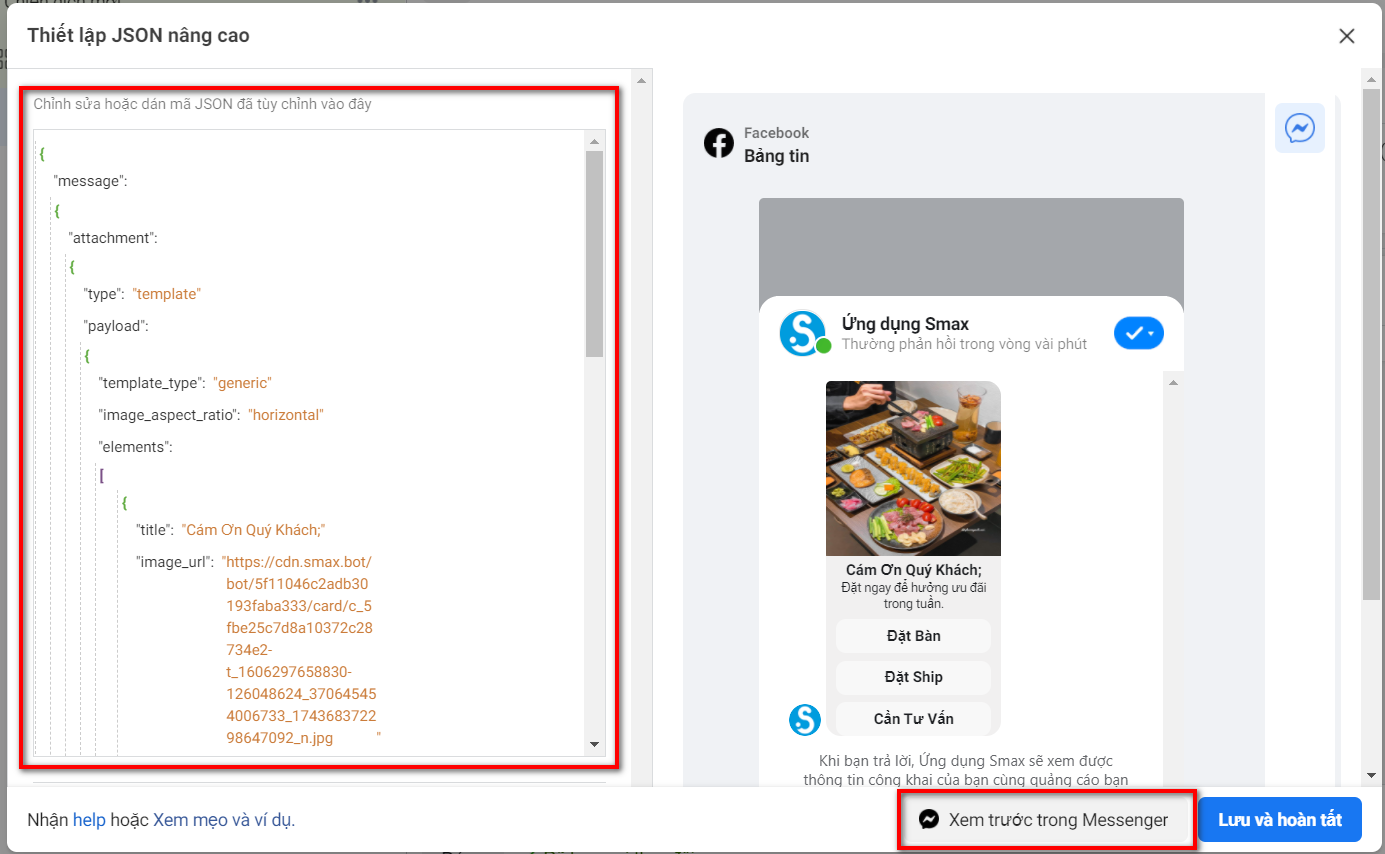
Khi khách hàng click quảng cáo thì nội dung như dưới đây sẽ hiển thị và bot có thể chạy khi khách hàng click vào các button